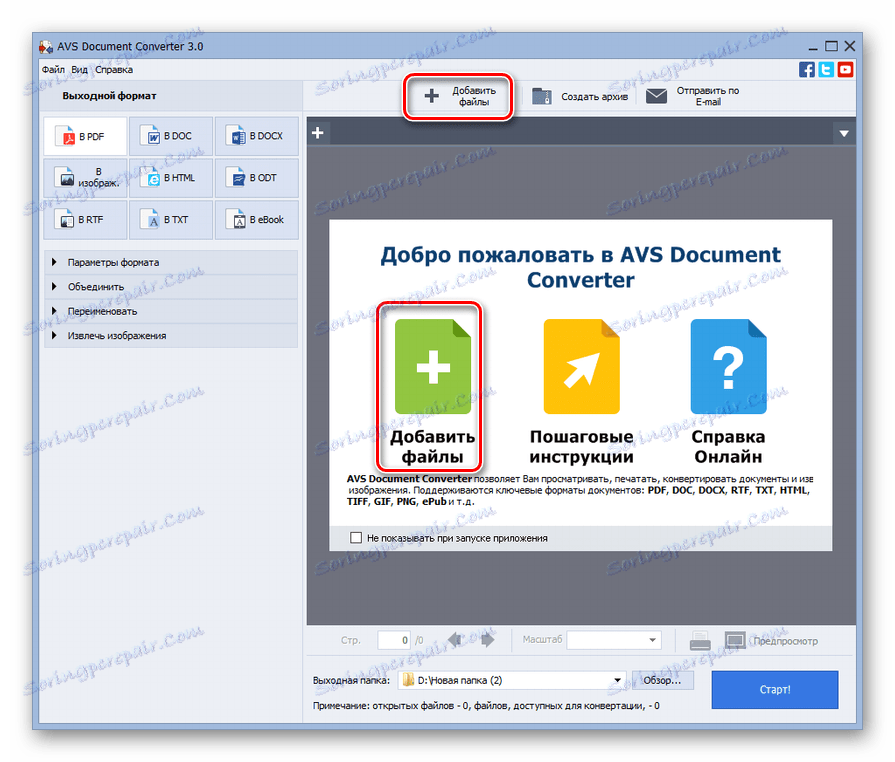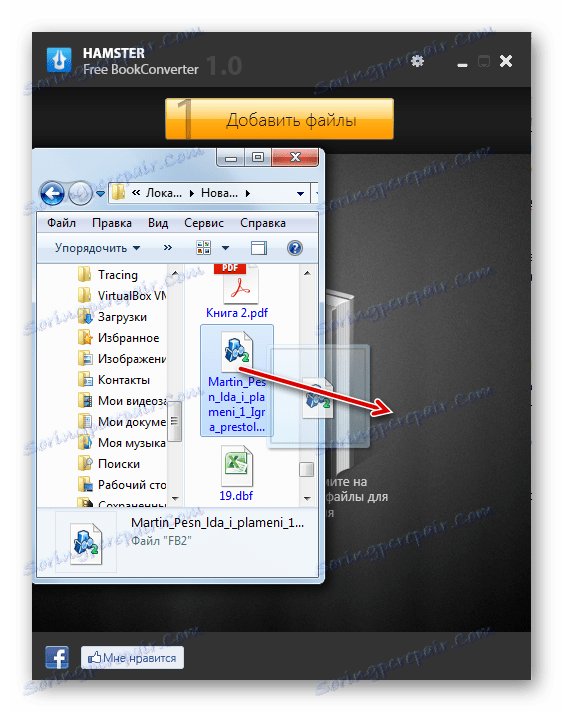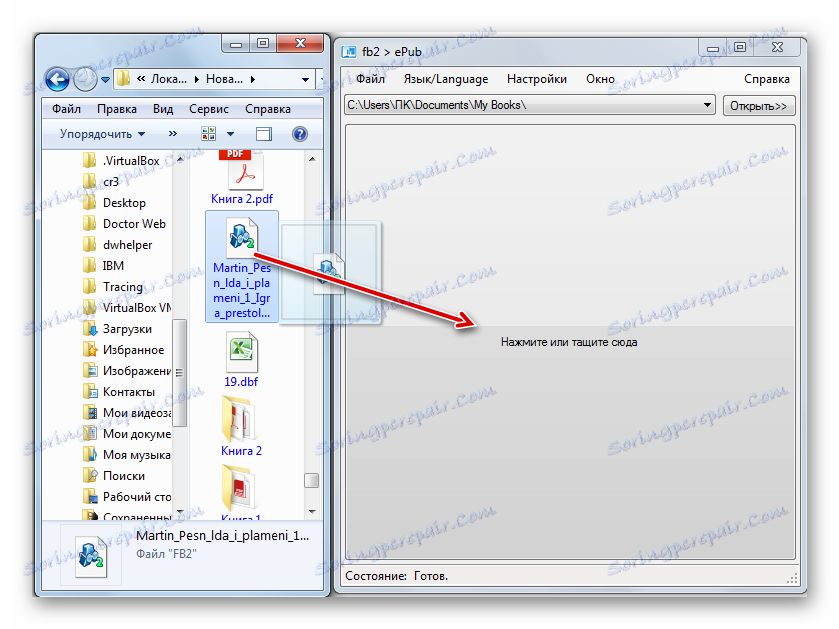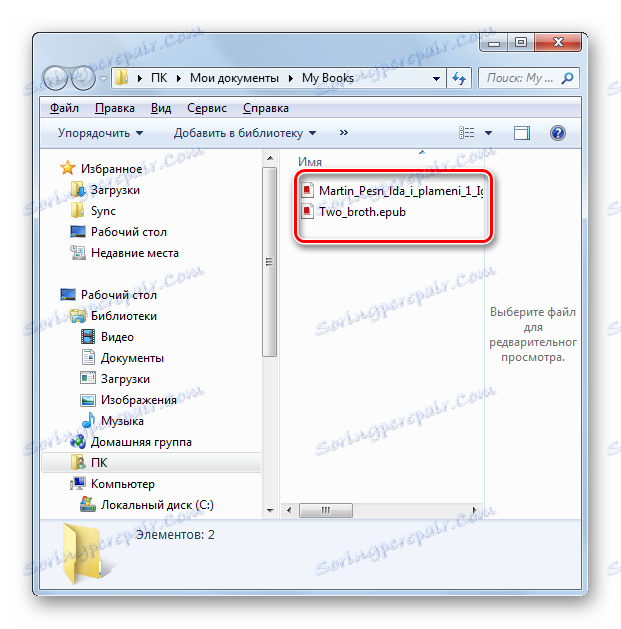Preveďte FB2 na ePub
FB2 a ePub sú moderné elektronické knižné formáty, ktoré podporujú väčšinu najnovšieho vývoja v tomto smere. Len na čítanie na stacionárnych počítačoch a prenosných počítačoch sa používa iba FB2 a ePub sa používa na mobilných zariadeniach a počítačoch, ktoré vyrába spoločnosť Apple. Niekedy je potrebné previesť z FB2 na ePub. Poďme si predstaviť ako.
obsah
Možnosti konverzie
Existujú dva spôsoby, ako previesť FB2 na ePub: používanie služieb online a špecializovaných programov. Tieto aplikácie sa nazývajú konvertory. Je to v skupine spôsobov, s použitím rôznych programov, ktoré zastavíme.
Metóda 1: Konvertor dokumentov AVS
Jeden z najsilnejších konvertorov textu, ktorý podporuje veľmi veľký počet konverzných súborov, je AVS Document Converter. Pracuje tiež so smerom konvertovania, ktorý v tomto článku študujeme.
Stiahnite si AVS Document Converter
- Spustite konverziu dokumentov ABC. Kliknite na "Pridať súbory" v centrálnej oblasti okna alebo na paneli.
![Prejdite do okna pridania súborov v AVS Document Converter]()
Ak chcete pracovať v ponuke, môžete stlačiť postupne pod názvom "Súbor" a "Pridať súbory" . Môžete tiež použiť kombináciu Ctrl + O.
- Otvorí sa okno otvorenia súboru. V ňom by ste sa mali presunúť do adresára, kde sa nachádza objekt FB2. Po jeho výbere kliknite na "Otvoriť" .
- Potom sa vykoná postup na pridanie súboru. Po dokončení sa obsah knihy zobrazí v oblasti náhľadu. Potom prejdite na blok "Výstupný formát" . Tu je potrebné určiť, ktorý formát sa bude konvertovať. Kliknite na tlačidlo "V elektronickej knihe" . Otvorí sa ďalšie pole "Typ súboru" . V rozbaľovacom zozname vyberte možnosť "ePub" . Ak chcete vybrať adresár, v ktorom sa konverzia uskutoční, kliknite na tlačidlo "Prehľadávať ..." napravo od poľa "Výstupný priečinok" .
- Otvorí sa malé okno - "Prehľadávať priečinky" . Prejdite do adresára, do ktorého sa nachádza priečinok, do ktorého chcete konvertovať. Po výbere tejto zložky kliknite na "OK" .
- Potom sa vrátite do hlavného okna programu AVS Converter. Teraz, keď boli vykonané všetky nastavenia, kliknite na tlačidlo "Štart!" Postup spustenia konverzie.
- Spustí sa konverzný postup, ktorého priebeh sa udáva percentom pokroku zobrazeného v oblasti náhľadu.
- Po dokončení konverzie sa otvorí okno a informuje vás, že postup konverzie bol úspešne dokončený. Ak chcete prejsť do adresára, kde je premenený materiál vo formáte ePub, stačí kliknúť na tlačidlo "Otvoriť". priečinok " v rovnakom poli.
- Prieskumník Windows sa spustí v adresári, v ktorom sa nachádza konvertovaný súbor s rozšírením ePub. Teraz môžete tento objekt otvoriť na čítanie podľa uváženia používateľa alebo ho môžete upraviť pomocou iných nástrojov.
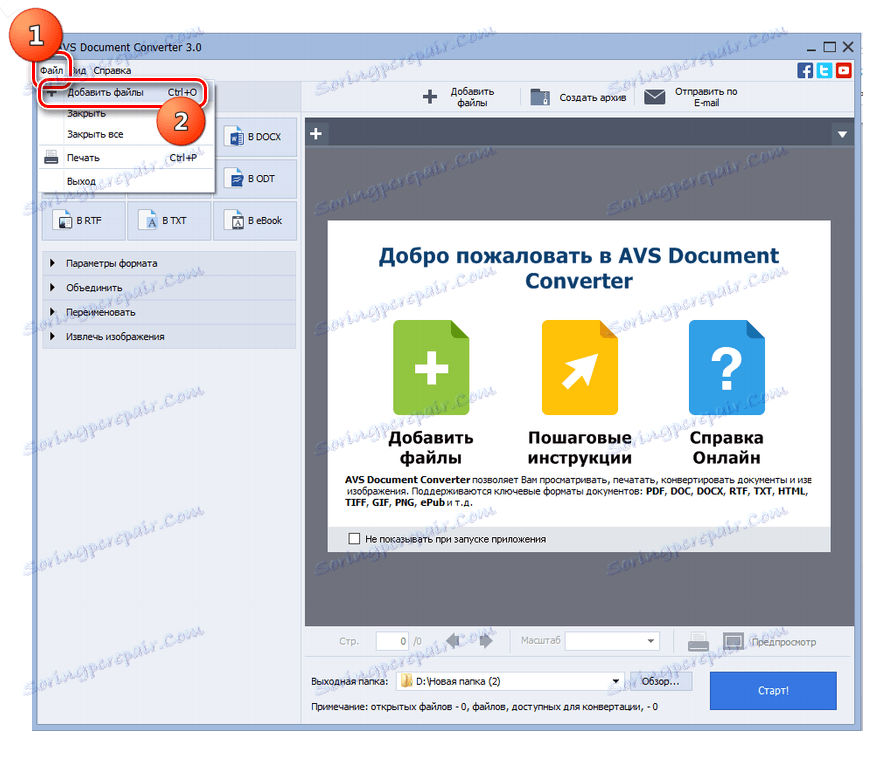
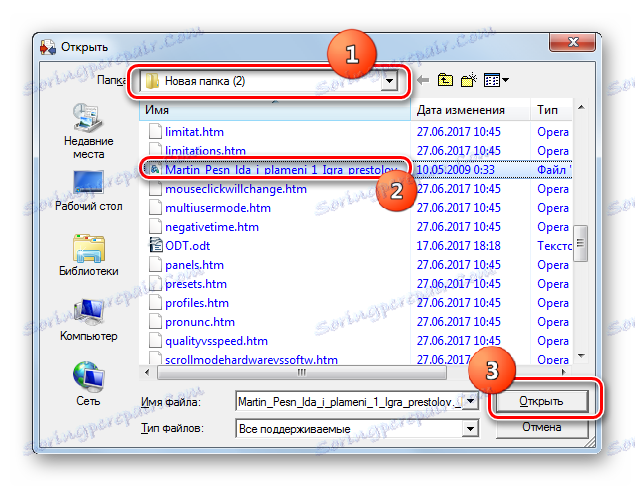
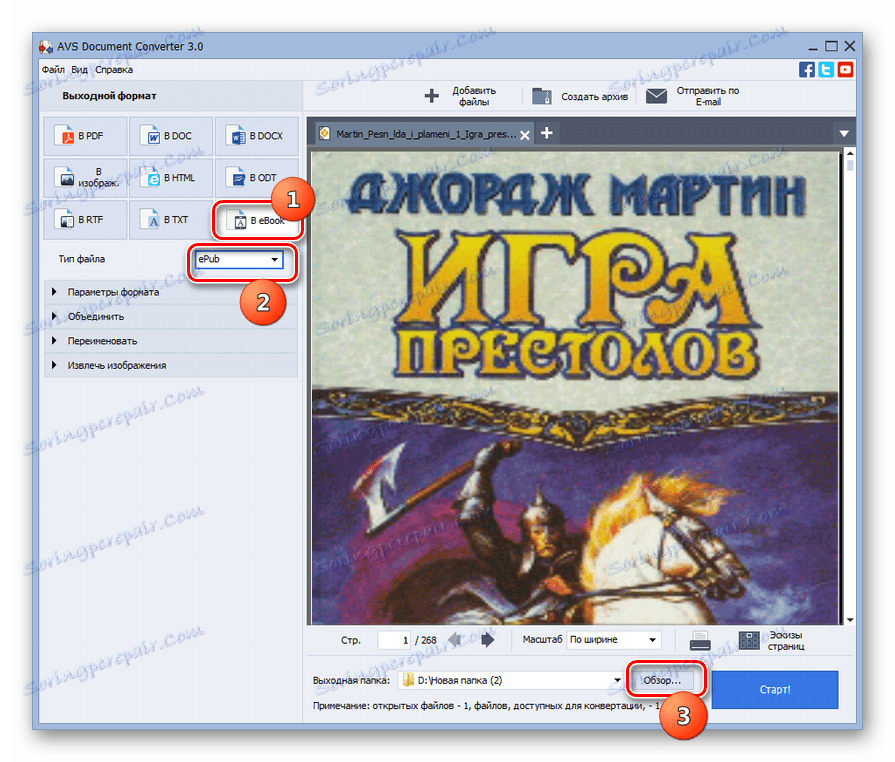
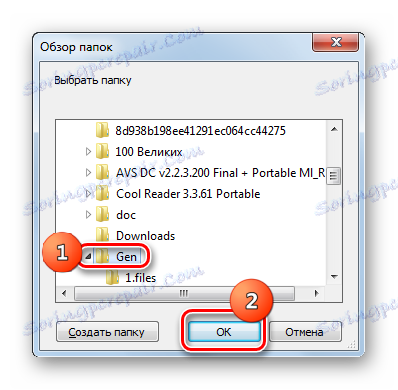
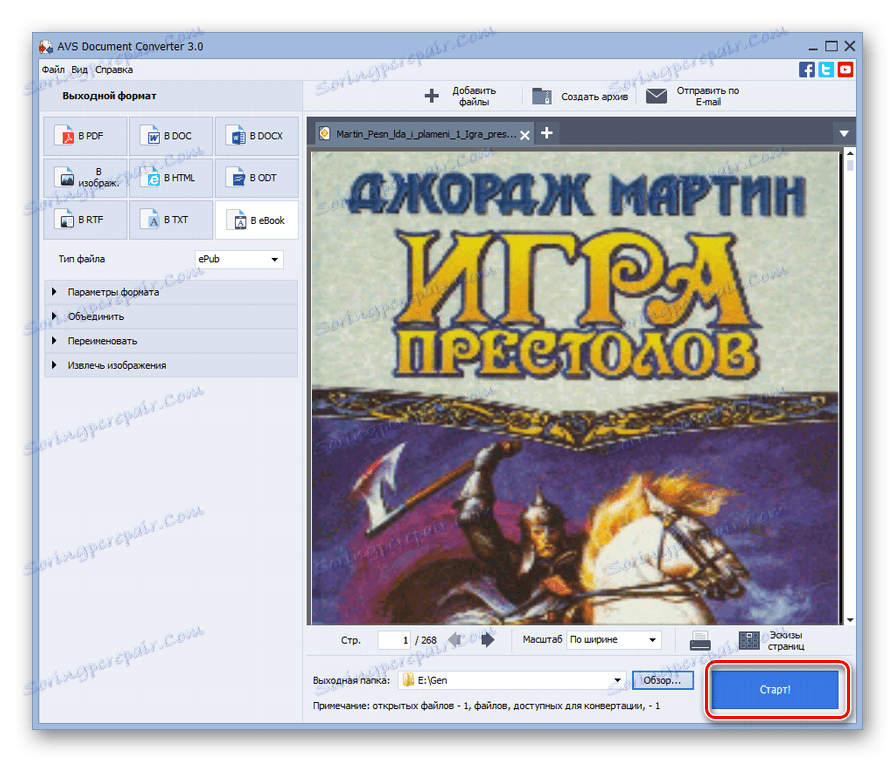
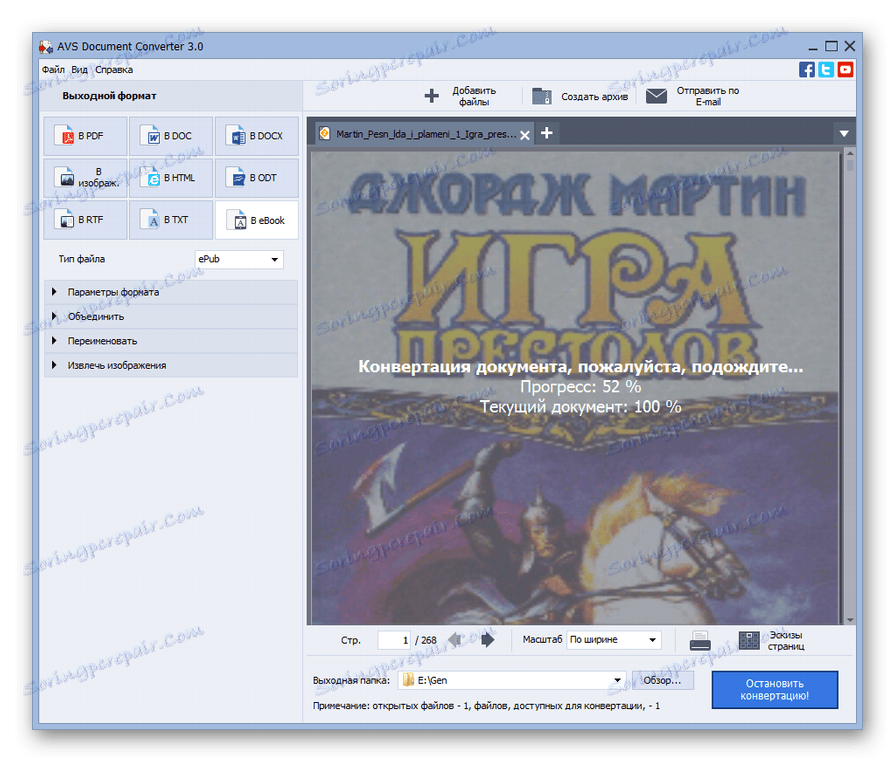
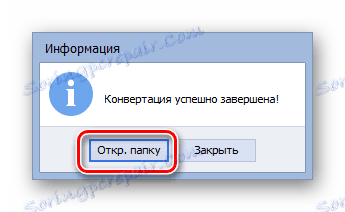
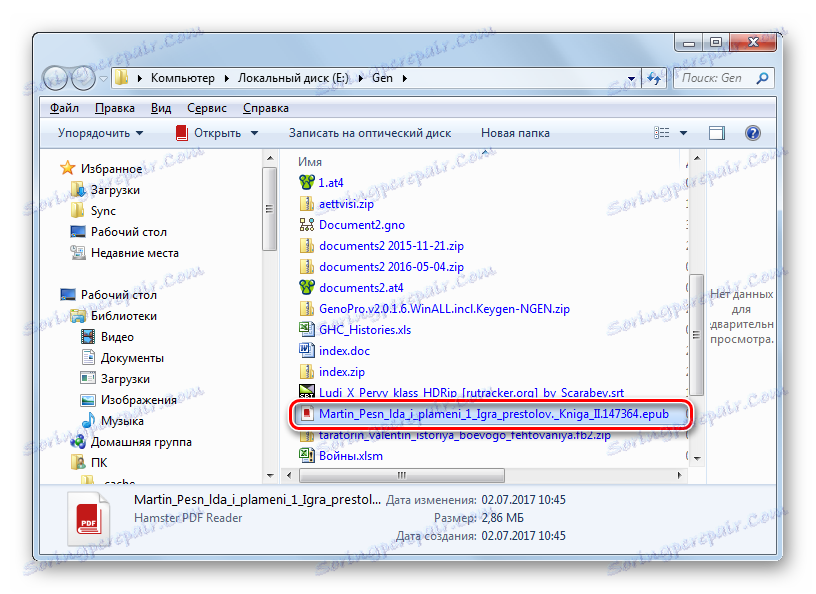
Nevýhodou tejto metódy je splatnosť konvertora dokumentov ABC. Samozrejme, môžete použiť bezplatnú verziu, ale v tomto prípade bude vodoznak inštalovaný na všetkých stránkach prevedenej e-knihy.
Metóda 2: Kaliber
Ďalšou možnosťou prevodu objektov FB2 na ePub je použitie multifunkčného programu kaliber , ktorý kombinuje funkcie "čitateľa", knižnice a konvertora. A na rozdiel od predchádzajúcej aplikácie je tento program úplne zadarmo.
- Spustite aplikáciu Kaliber. Aby ste mohli začať postup prevodu, musíte najskôr pridať potrebnú elektronickú knihu vo formáte FB2 do internej knižnice programu. Ak to chcete urobiť, kliknite na tlačidlo Pridať knihy na paneli.
- Otvorí sa okno Vybrať knihy . V ňom sa musíte presunúť do zložky elektronickej knihy FB2, zvýrazniť jej meno a kliknúť na tlačidlo "Otvoriť" .
- Potom sa vykoná postup na pridanie vybranej knihy do knižnice. Jeho názov sa zobrazí v zozname knižníc. Ak vyberiete názov v pravom paneli rozhrania programu, zobrazí sa obsah súboru náhľadu. Ak chcete začať postup konverzie, vyberte názov a kliknite na položku Previesť knihy .
- Otvorí sa okno konverzie. V ľavom hornom rohu sa formát importu automaticky zobrazí na základe súboru, ktorý bol vybratý pred spustením tohto okna. V našom prípade ide o formát FB2. V pravom hornom rohu je pole "Výstupný formát" . V ňom musíte z rozbaľovacieho zoznamu vybrať možnosť "EPUB" . Nižšie sú uvedené polia meta tagov. Vo väčšine prípadov, ak je pôvodný objekt FB2 zarámovaný podľa všetkých noriem, mali by byť už všetky vyplnené. Ale užívateľ môže, samozrejme, v prípade potreby upraviť ľubovoľné pole a vložiť tam tie hodnoty, ktoré považuje za potrebné. Avšak aj keď nie sú všetky údaje zadané automaticky, to znamená, že v súbore FB2 nie sú potrebné žiadne metaznačky, potom nie je potrebné ich pridávať do príslušných programových polí (hoci je to možné). Vzhľadom k tomu, že samotná metaznačka nemá vplyv na samotný prevedený text.
Po vykonaní týchto nastavení kliknite na tlačidlo "OK" a spustite postup konverzie.
- Potom prebieha postup pre konverziu FB2 na ePub.
- Po dokončení konverzie prejdite na formát ePub a vyberte jej názov a v pravom paneli okna oproti možnosti "Formáty" kliknite na položku "EPUB" .
- Prevedená e-kniha s rozšírením ePub sa otvorí interným programom na čítanie Calibri.
- Ak chcete prejsť do adresára pre umiestnenie prevedeného súboru na vykonanie iných manipulácií (editovanie, presun, otváranie v iných programoch na čítanie), potom po výbere objektu kliknite na možnosť "Cesta" v časti "Kliknutím otvoríte" .
- Prieskumník Windows sa otvorí v adresári knižnice Calibri, kde sa nachádza premenený objekt. Teraz môže používateľ vykonávať rôzne manipulácie.
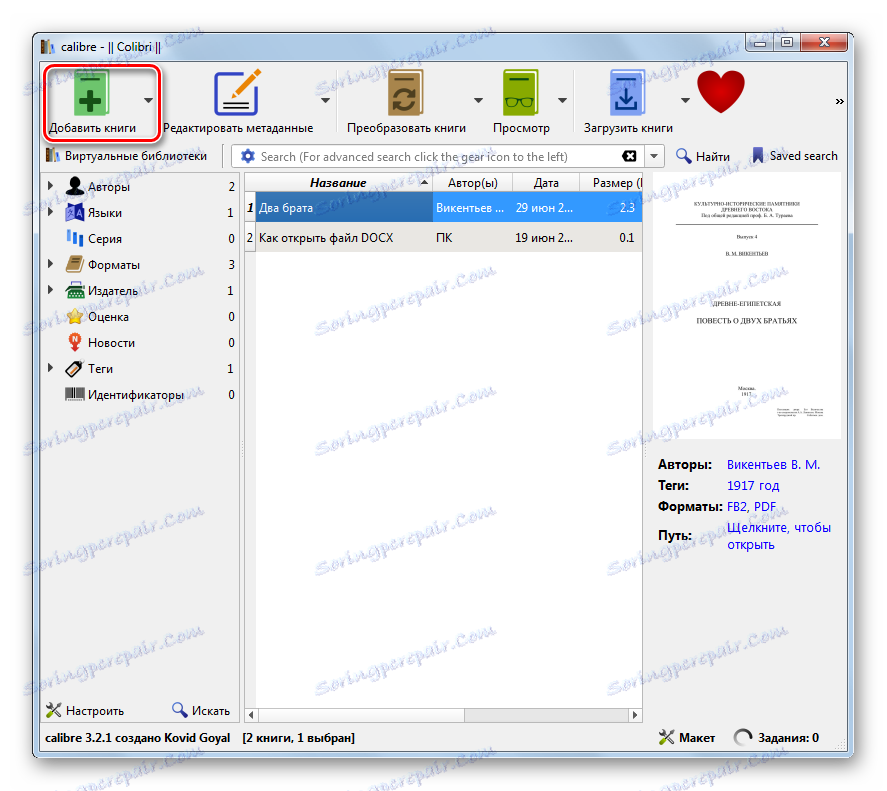
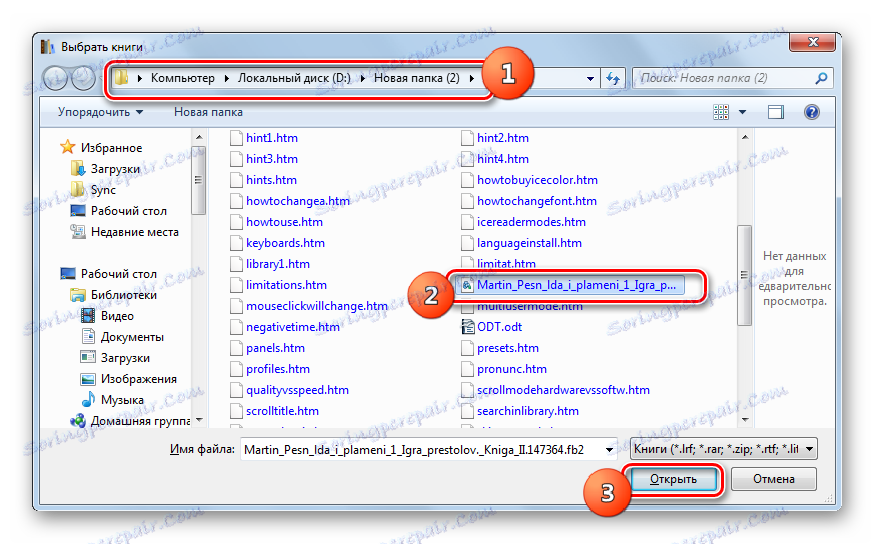
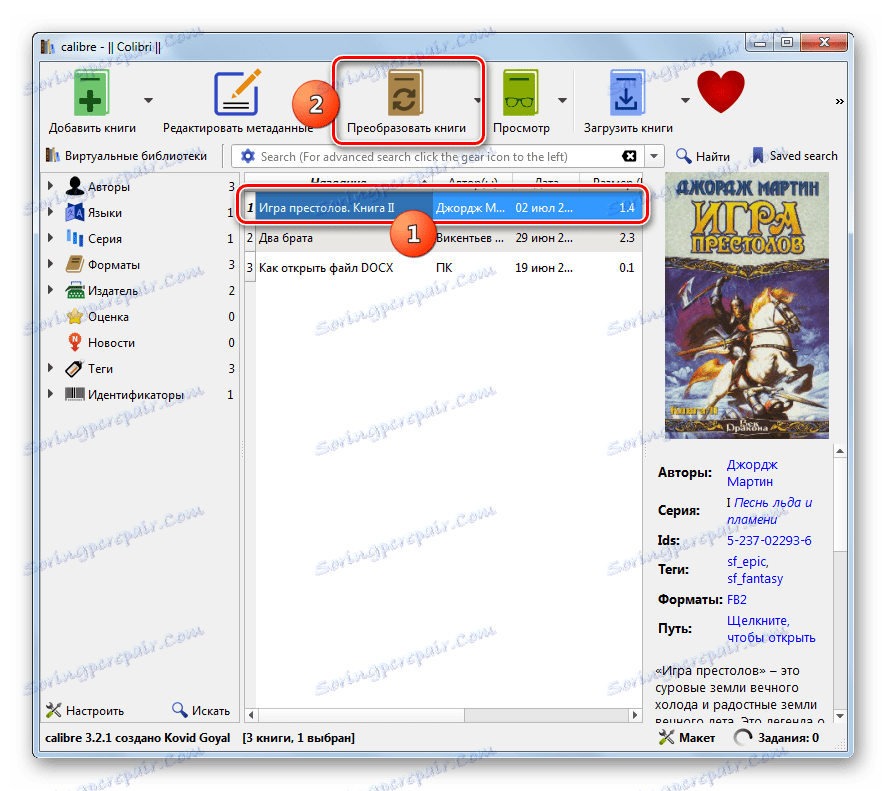
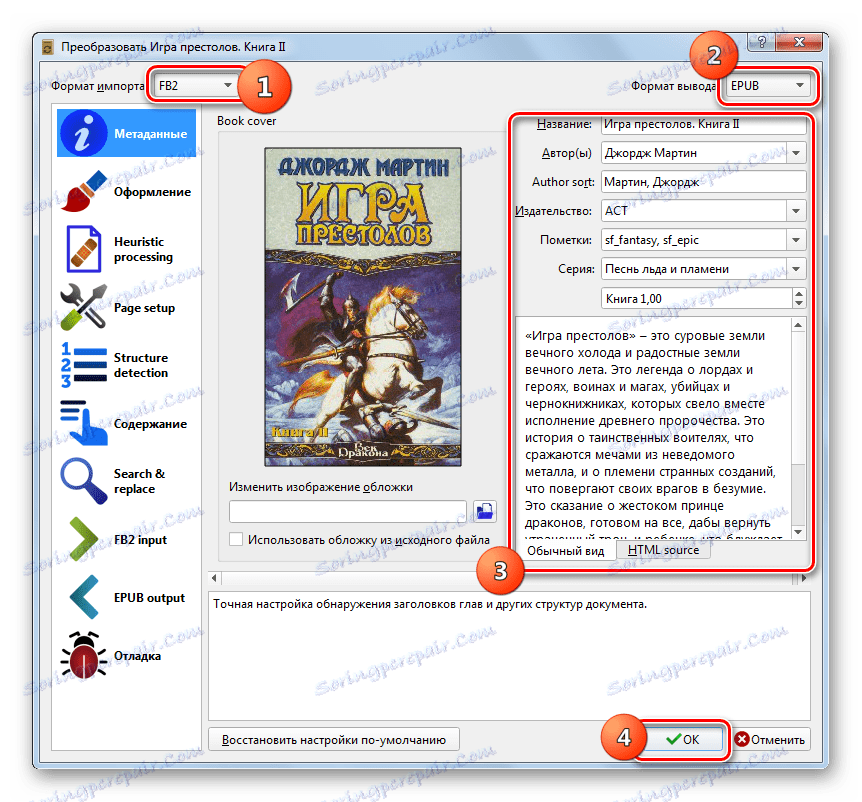
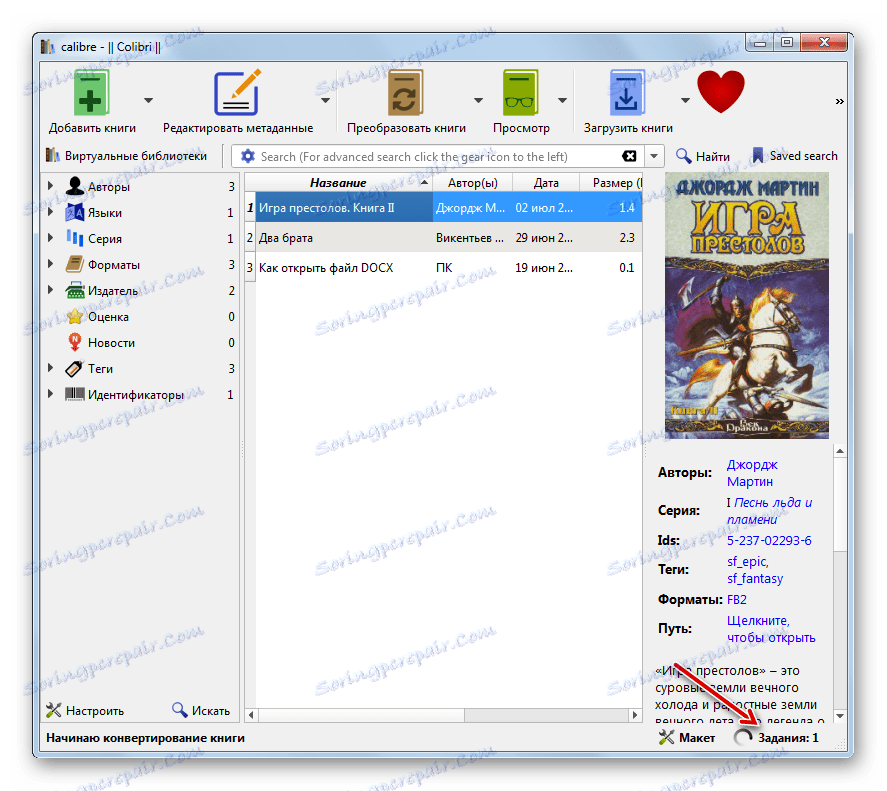
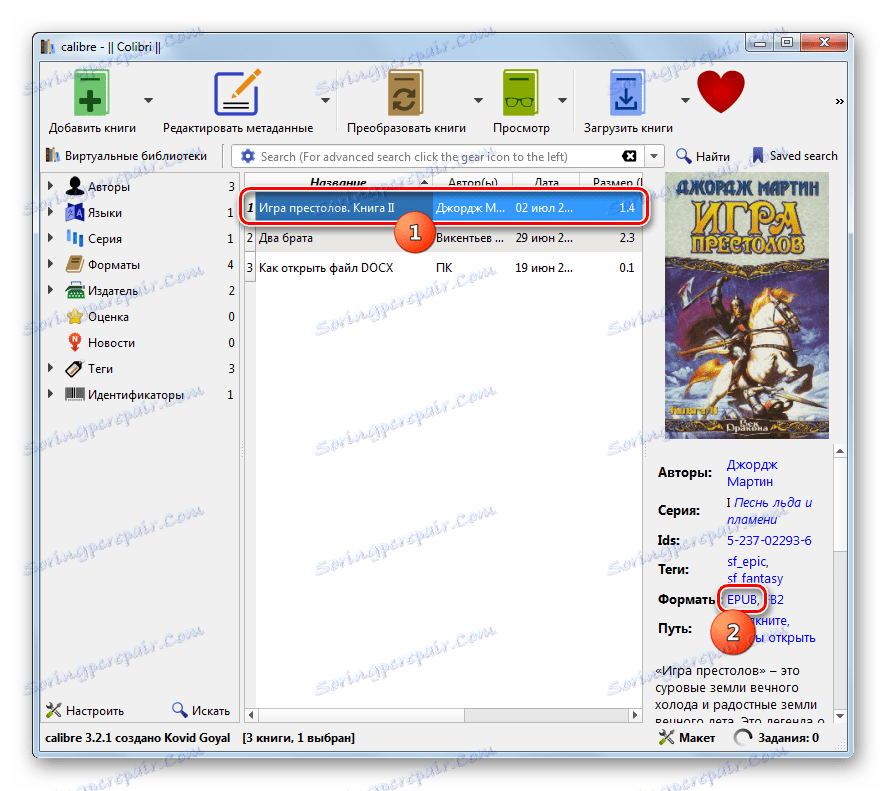
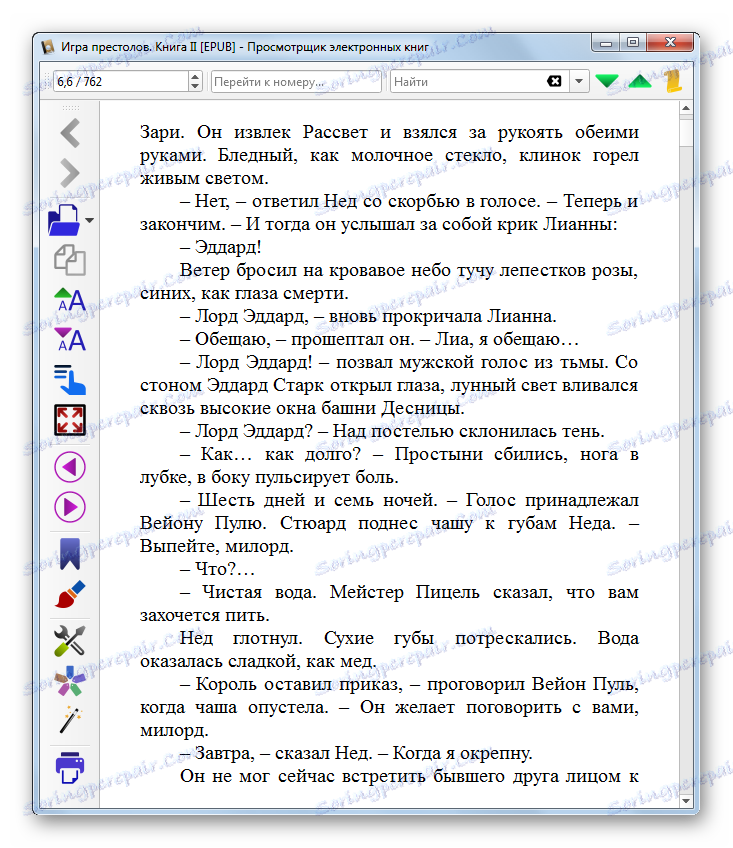
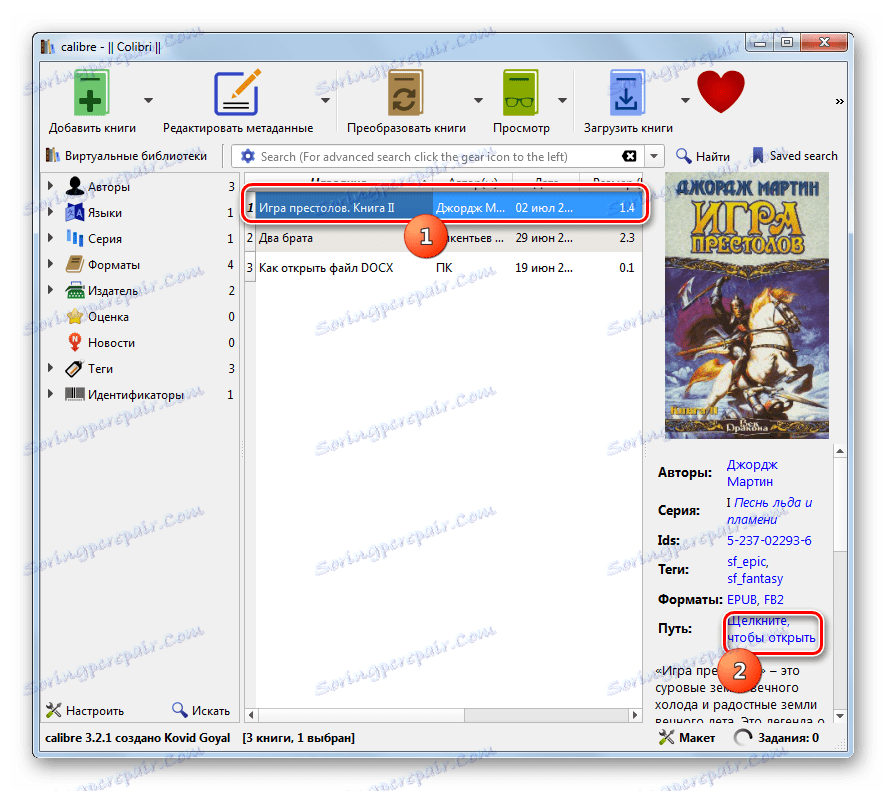
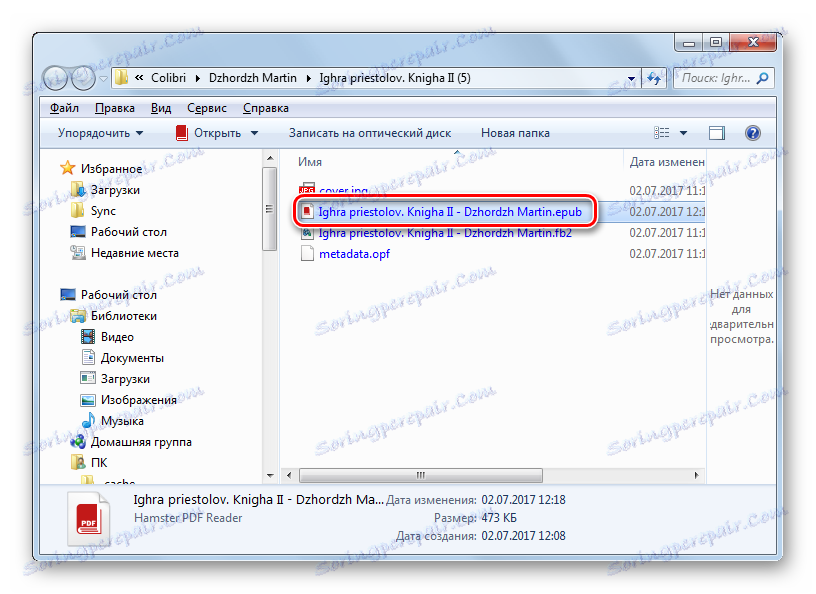
Bezpodmienečné výhody tejto metódy sú jej bezplatné a že po skončení konverzie môže byť kniha prečítaná priamo cez rozhranie Calibri. Medzi nevýhody patrí skutočnosť, že na vykonanie konverznej procedúry je potrebné pridať objekt do knižnice kalibru (aj keď to používateľ skutočne nepotrebuje). Navyše neexistuje možnosť vybrať si adresár, do ktorého sa uskutoční konverzia. Objekt sa uloží do internej knižnice aplikácie. Potom môže byť odtiaľ extrahovaný a presunutý.
Metóda 3: FreeConverter pre kŕčok
Ako vidíte, hlavnou nevýhodou prvej metódy je jej splatnosť a druhou je nedostatok schopnosti používateľa nastaviť adresár, na ktorom bude konverzia vykonaná. Tieto nevýhody chýbajú v aplikácii Hamster Free BookConverter.
Stiahnuť škrečok zadarmo BookConverter
- Spustite Humster Free Buck Converter. Ak chcete pridať objekt na konverziu, otvorte program Explorer v adresári, v ktorom sa nachádza. Potom podržte ľavé tlačidlo myši a presuňte súbor do okna Free BookConverter.
![Pridanie súboru FB2 na konverziu presunutím z okna Prieskumník do okna programu Hamster Free BookConverter]()
Existuje ešte jedna možnosť pridania. Kliknite na položku Pridať súbory .
- Otvorí sa okno pre pridávanie položky pre konverziu. Prejdite do priečinka, kde sa nachádza objekt FB2, a vyberte ho. Kliknite na tlačidlo "Otvoriť" .
- Potom sa vybraný súbor zobrazí v zozname. Ak chcete, môžete kliknúť na tlačidlo "Pridať viac" .
- Otvorí sa okno otvorenia, v ktorom chcete vybrať ďalší prvok.
- Týmto spôsobom môžete pridať toľko objektov, koľko potrebujete, pretože program podporuje dávkové spracovanie. Po pridaní všetkých potrebných súborov FB2 kliknite na tlačidlo "Ďalej" .
- Potom sa otvorí okno, kde musíte vybrať zariadenie, pre ktoré chcete konvertovať, alebo formáty a platformy. Po prvé, zvážme možnosť pre zariadenia. V bloku "Zariadenia" vyberte logo značky mobilného zariadenia, ktoré je v súčasnosti pripojené k počítaču, a kde chcete premeniť objekt. Ak je napríklad pripojené jedno z zariadení v riadku Apple, vyberte prvé logo vo forme jablka.
- Potom sa otvorí oblasť určujúca ďalšie nastavenia pre vybranú značku. V poli "Vybrať zariadenie" z rozbaľovacieho zoznamu musíte vybrať názov zariadenia vybranej značky, ktorá je pripojená k počítaču. V poli "Vybrať formát" zadajte formát konverzie. V našom prípade je to "EPUB" . Po zadaní všetkých nastavení kliknite na tlačidlo "Konvertovať" .
- Otvorí sa nástroj "Prehľadávať priečinky" . V ňom je potrebné zadať adresár, do ktorého bude nahraný konvertovaný materiál. Tento adresár sa môže nachádzať na pevnom disku počítača aj na pripojenom zariadení, ktorého značku sme predtým vybrali. Po výbere adresára kliknite na tlačidlo "OK" .
- Potom začne postup prevodu FB2 na ePub.
- Po dokončení konverzie sa v okne programu zobrazí hlásenie, ktoré o nej informuje. Ak chcete prejsť priamo do adresára, kde boli uložené súbory, kliknite na tlačidlo "Otvoriť priečinok" .
- Potom sa v priečinku, kde sa nachádzajú objekty, otvorí Explorer .
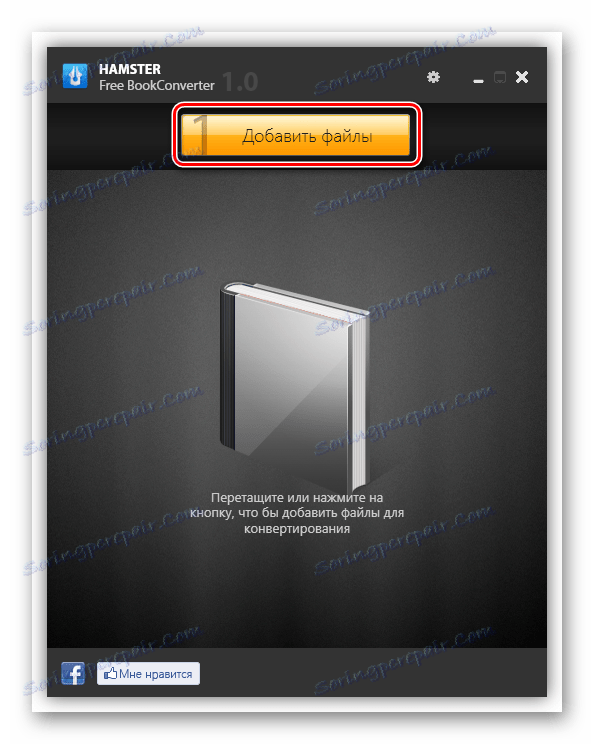
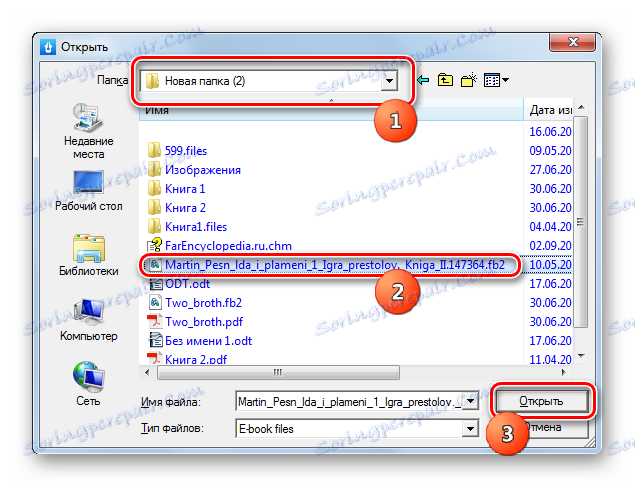
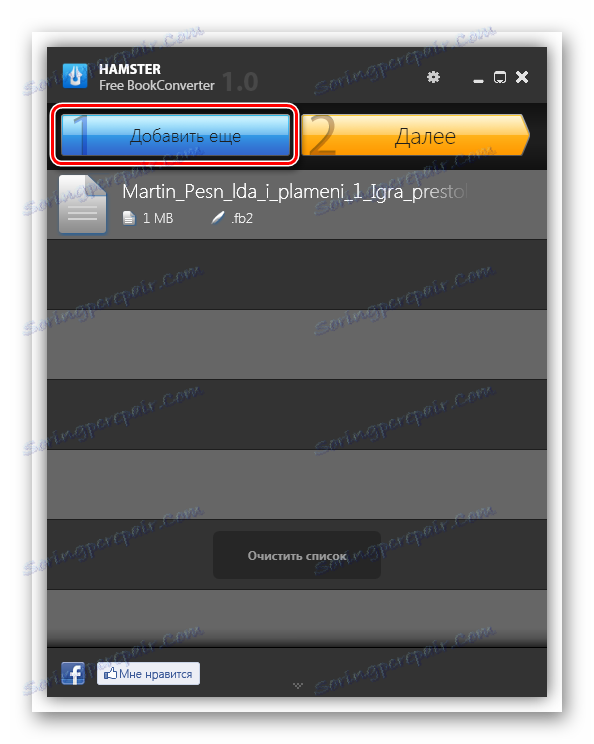
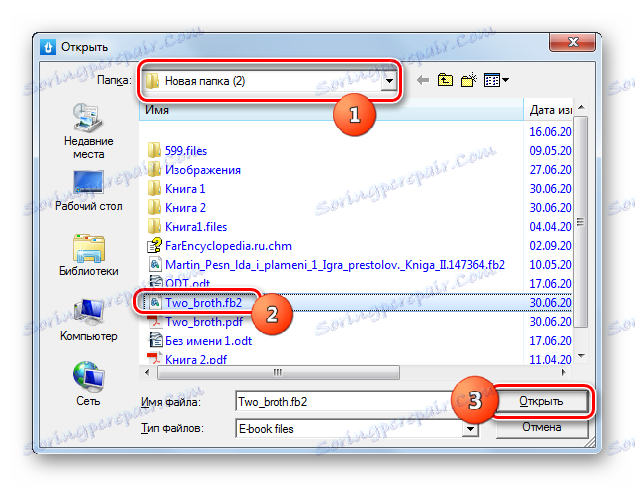
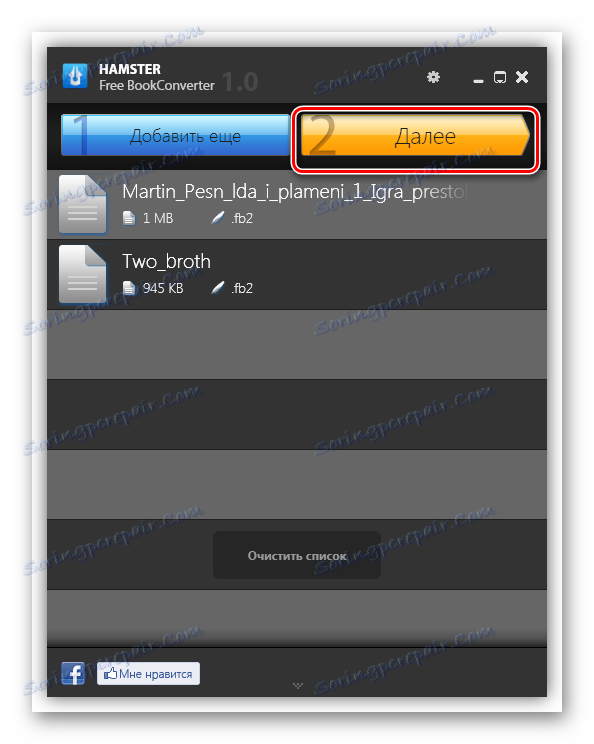
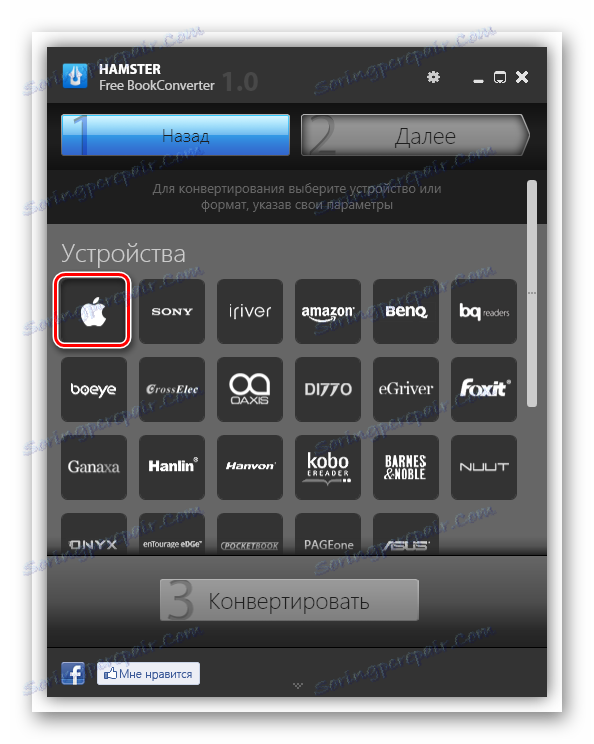
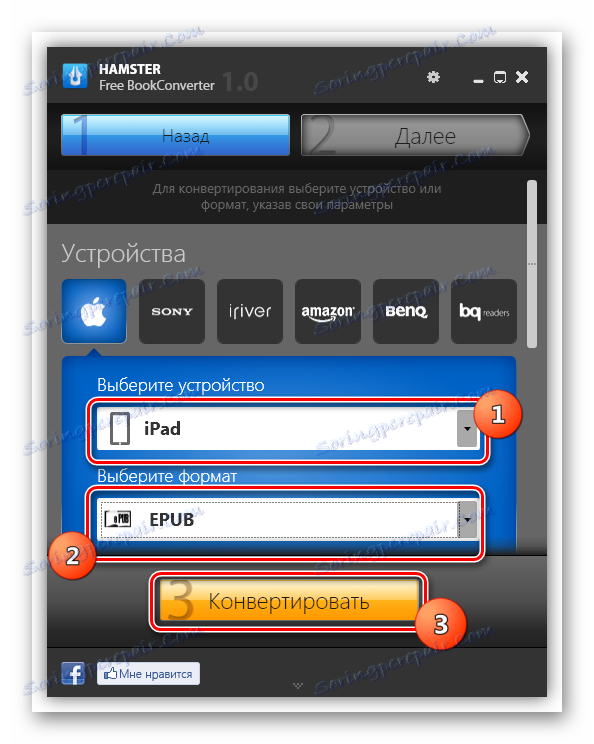
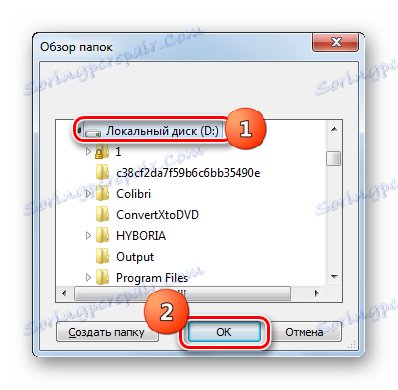
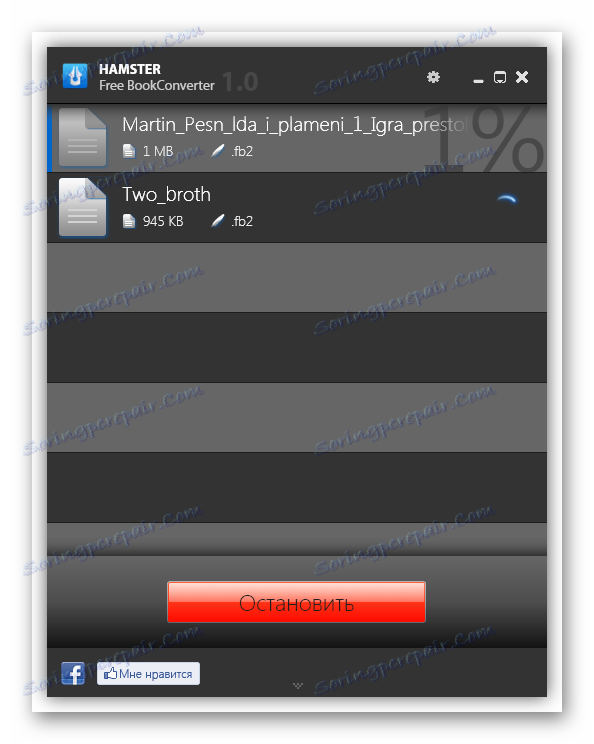
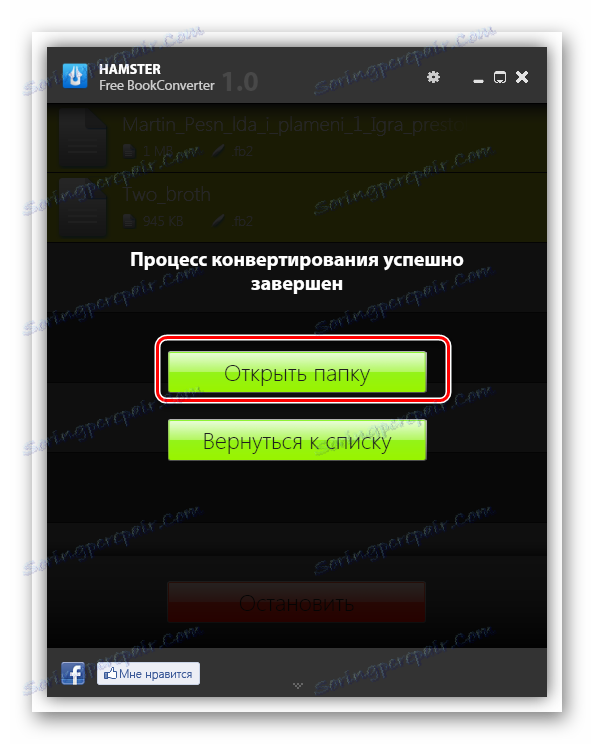
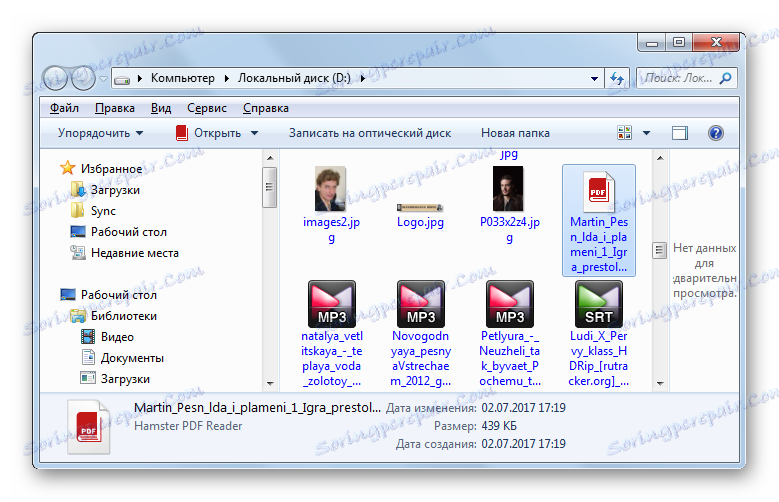
Teraz zvážte manipulačný algoritmus na konverziu FB2 na ePub, ktorý pôsobí prostredníctvom bloku výberu zariadenia alebo vo formáte "Formáty a platformy" . Táto jednotka je umiestnená nižšie ako zariadenie "Devices" , ktoré boli opísané skôr.
- Po vykonaní vyššie uvedených manipulácií s bodom 6 vyberte v bloku "Formáty a platformy " logo ePub. Nachádza sa na druhom mieste v zozname. Po vykonaní výberu sa aktivuje tlačidlo "Konvertovať" . Kliknite na ňu.
- Potom sa otvorí okno výberu priečinkov, ktoré už vieme. Vyberte adresár, do ktorého budú uložené skonvertované objekty.
- Potom sa spustí postup pre konverziu vybratých objektov FB2 na formát ePub.
- Po jeho dokončení, ako v predchádzajúcom čase, sa otvorí okno, ktoré o tom informuje. Z neho môžete prejsť do priečinka, kde sa nachádza konvertovaný objekt.
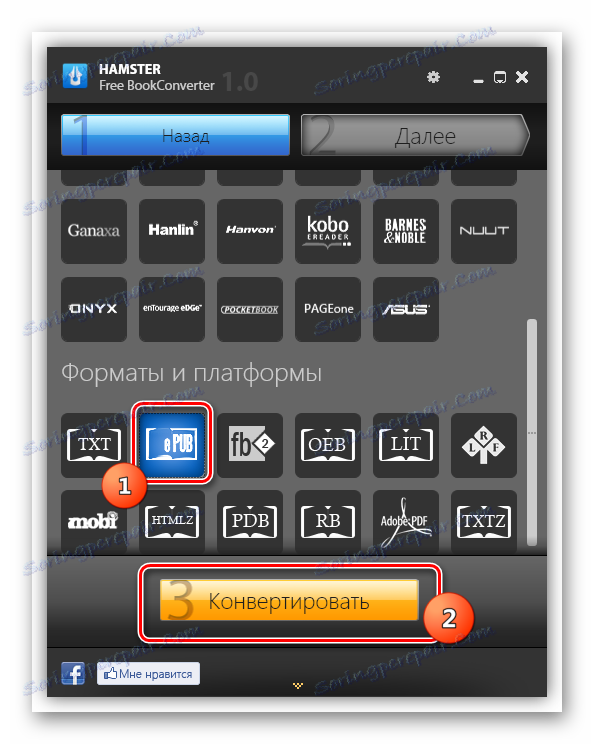
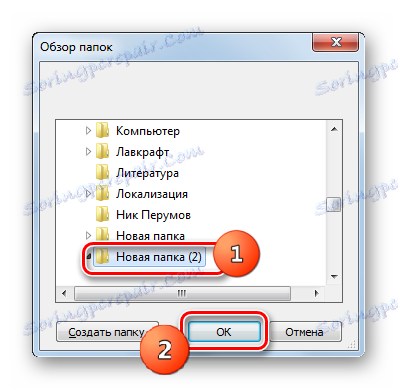
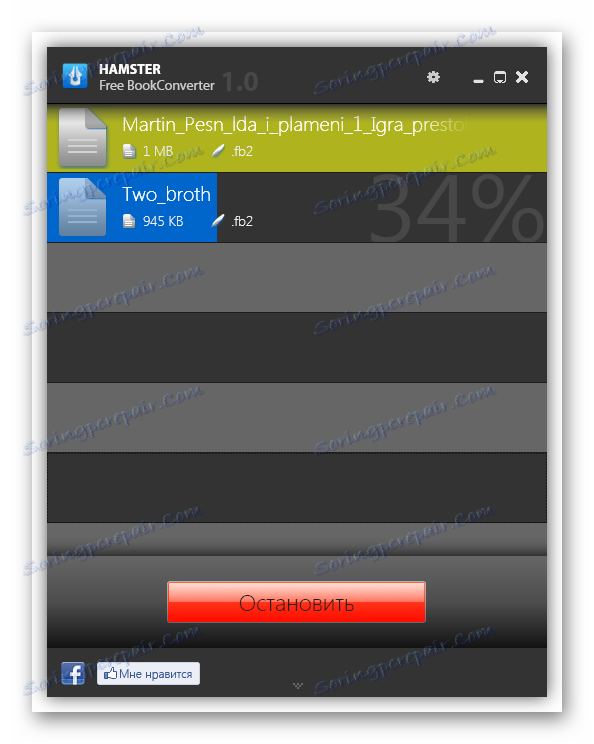
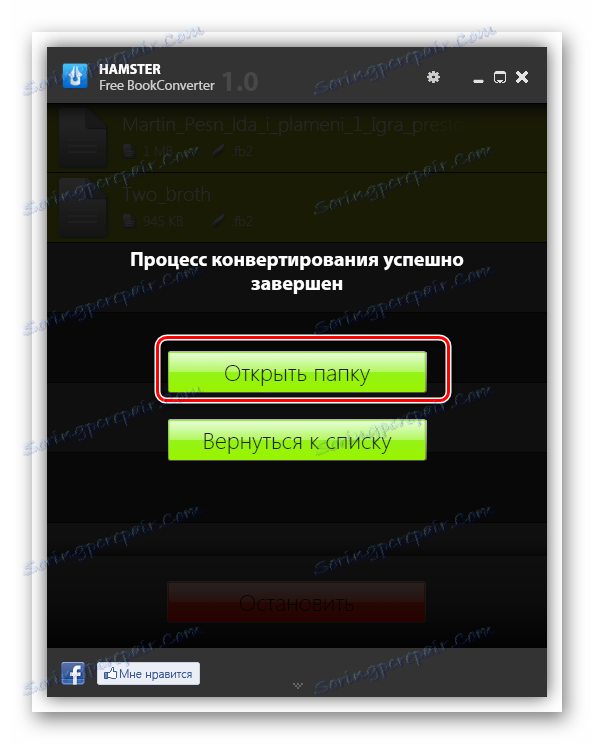
Ako vidíte, tento spôsob konverzie FB2 na ePub je absolútne bezplatný a tiež umožňuje výber priečinka na ukladanie spracovaného materiálu pre každú operáciu zvlášť. Nehovoriac o tom, že konverzia Free BookConverter je maximálne prispôsobená na prácu s mobilnými zariadeniami.
Metóda 4: Fb2ePub
Ďalším spôsobom, ako konvertovať v smere, ktorý hľadáme, je použitie nástroja Fb2ePub, ktorý je špeciálne navrhnutý na konverziu FB2 na ePub.
- Aktivujte službu Fb2ePub. Ak chcete pridať súbor na spracovanie, presuňte ho z aplikácie Explorer do okna aplikácie.
![Pridanie súboru FB2 na konverziu presunutím z programu Windows Explorer do okna programu Fb2ePubr]()
Môžete tiež kliknúť na nápis v strede okna "Kliknutím alebo pretiahnutím tu . "
- V druhom prípade sa otvorí okno pre pridanie súboru. Prejdite do adresára svojho umiestnenia a vyberte objekt, ktorý sa má previesť. Môžete vybrať viacero súborov FB2 súčasne. Potom kliknite na tlačidlo "Otvoriť" .
- Potom sa automaticky uskutoční konverzný postup. Súbory sa predvolene ukladajú do špeciálneho adresára "Moje knihy" , ktorý program vytvoril na tieto účely. Cesta k nej je viditeľná v hornej časti okna. Ak sa chcete presunúť do daného adresára, stačí kliknúť na nápis "Open" , ktorý sa nachádza napravo od poľa s adresou.
- Aplikácia Explorer sa otvorí v priečinku Moje knihy , kde sú premenené súbory vo formáte ePub.
![Adresár na uloženie premeneného súboru v programe Fb2ePub]()
Nepochybnou výhodou tejto metódy je jej jednoduchosť. V porovnaní s predchádzajúcimi variantmi poskytuje minimálny počet akcií na transformáciu objektu. Používateľ ani nemusí špecifikovať formát konverzie, pretože program funguje iba v jednom smere. Medzi nevýhody patrí skutočnosť, že nie je možné určiť konkrétnu polohu na pevnom disku, kde bude uložený premenený súbor.
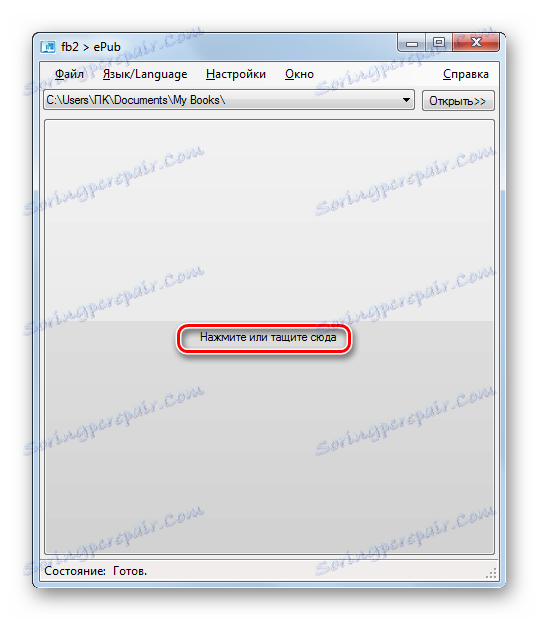
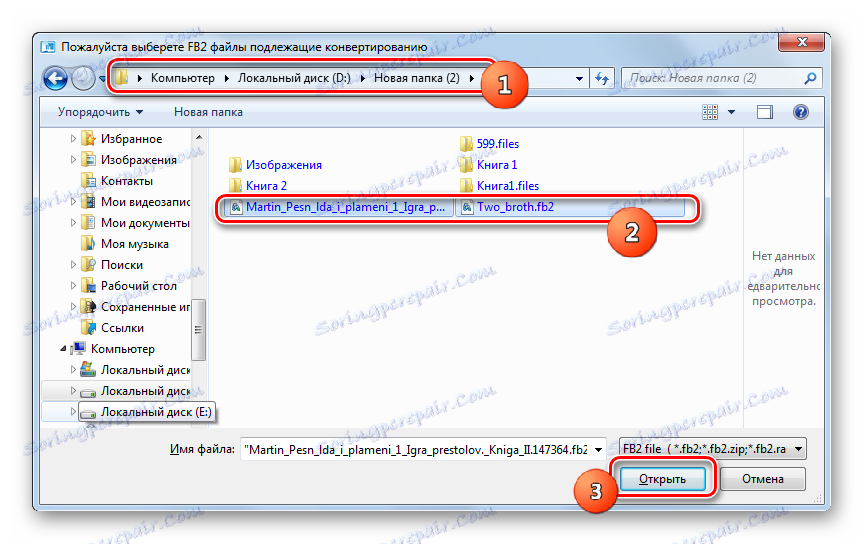
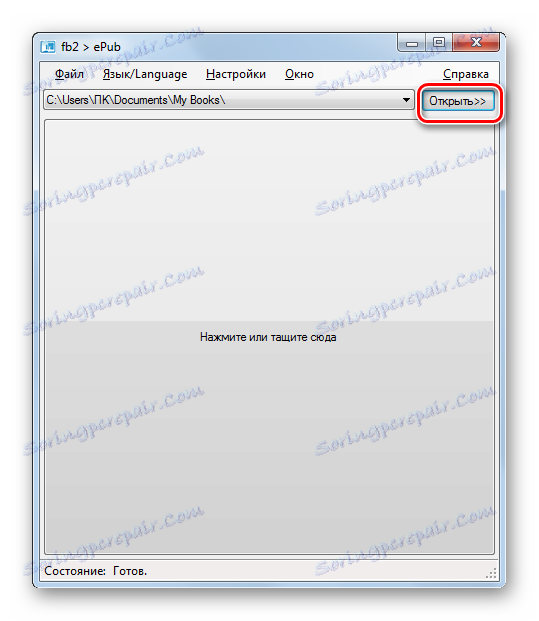
Uvádzame iba časť programov konvertora, ktoré konvertujú elektronické knihy FB2 do formátu ePub. Ale zároveň sa pokúsili popísať najobľúbenejšie z nich. Ako vidíte, rôzne aplikácie majú úplne odlišné prístupy k prevodu v tomto smere. K dispozícii sú platené i bezplatné aplikácie, ktoré podporujú rôzne smery konverzie a konvertujú iba FB2 na ePub. Navyše, taký výkonný program, ako je kalibrácia, poskytuje aj možnosť katalogizovať a čítať spracované e-knihy.